Hướng dẫn sử dụng GarageBand
- Chào mừng
-
- Tổng quan về Smart Control
- Các loại Smart Control
- Sử dụng Bảng biến đổi
- Sử dụng Bộ tạo hợp âm rải
- Thêm và sửa trình cắm hiệu ứng
- Sử dụng hiệu ứng trên rãnh chính
- Sử dụng trình cắm Audio Units
- Sử dụng hiệu ứng EQ
-
- Tổng quan về bộ tăng âm và pedal
-
- Tổng quan về Bass Amp Designer
- Chọn một kiểu bộ tăng âm ghi-ta bass
- Tạo kiểu bộ tăng âm ghi-ta bass tùy chỉnh
- Sử dụng điều khiển bộ tăng âm ghi-ta bass
- Sử dụng hiệu ứng bộ tăng âm ghi-ta bass
- Chọn và đặt vị trí micrô bộ tăng âm ghi-ta bass
- Sử dụng hộp trực tiếp
- Thay đổi luồng tín hiệu Bass Amp Designer
- So sánh Smart Control được sửa với cài đặt đã lưu
-
- Phát một bài học
- Chọn nguồn đầu vào cho ghi-ta của bạn
- Tùy chỉnh cửa sổ bài học
- Xem bạn chơi bài học như thế nào
- Đánh giá tiến trình của bạn qua thời gian
- Giảm tốc độ bài học
- Thay đổi kết hợp bài học
- Xem ký hiệu nhạc toàn trang
- Xem chủ đề bảng thuật ngữ
- Thực hành các hợp âm ghi-ta
- Chỉnh âm ghi-ta trong bài học
- Mở bài học trong cửa sổ GarageBand
- Tải thêm các bài học Học cách chơi
- Nếu bài học của bạn không hoàn tất tải về
- Phím tắt Touch Bar
- Bảng thuật ngữ

Đánh giá tiến trình của bạn trong GarageBand trên máy Mac
Bên cạnh việc biết bạn chơi như thế nào trong thời gian thực, bạn có thể xem tiến trình của mình qua thời gian để đánh giá sự tiến bộ và xem những khu vực nào cần thực hành thêm. Mỗi phần diễn tấu hoàn chỉnh của một bài học xuất hiện trong cửa sổ Tiến trình và Điểm số cao, là nơi bạn có thể so sánh và xem lại chúng. Trong cả hai cửa sổ, bạn có thể xem phần trăm của từng phần diễn tấu hoàn chỉnh và bấm vào một phần diễn tấu riêng lẻ để xem thông tin chi tiết về cách bạn chơi.
Bạn cũng có thể xóa lịch sử diễn tấu cho một bài học, thao tác này sẽ xóa điểm số trước đó và bản ghi phần diễn tấu trước đó của bạn.
Xem tiến trình tổng thể của bạn
Trong GarageBand trên máy Mac, bấm Lịch sử ở góc phía dưới bên phải của cửa sổ bài học.
Trong cửa sổ Tiến trình, mỗi phần diễn tấu Tôi chơi thế nào hoàn chỉnh xuất hiện dưới dạng một điểm trên đồ thị.
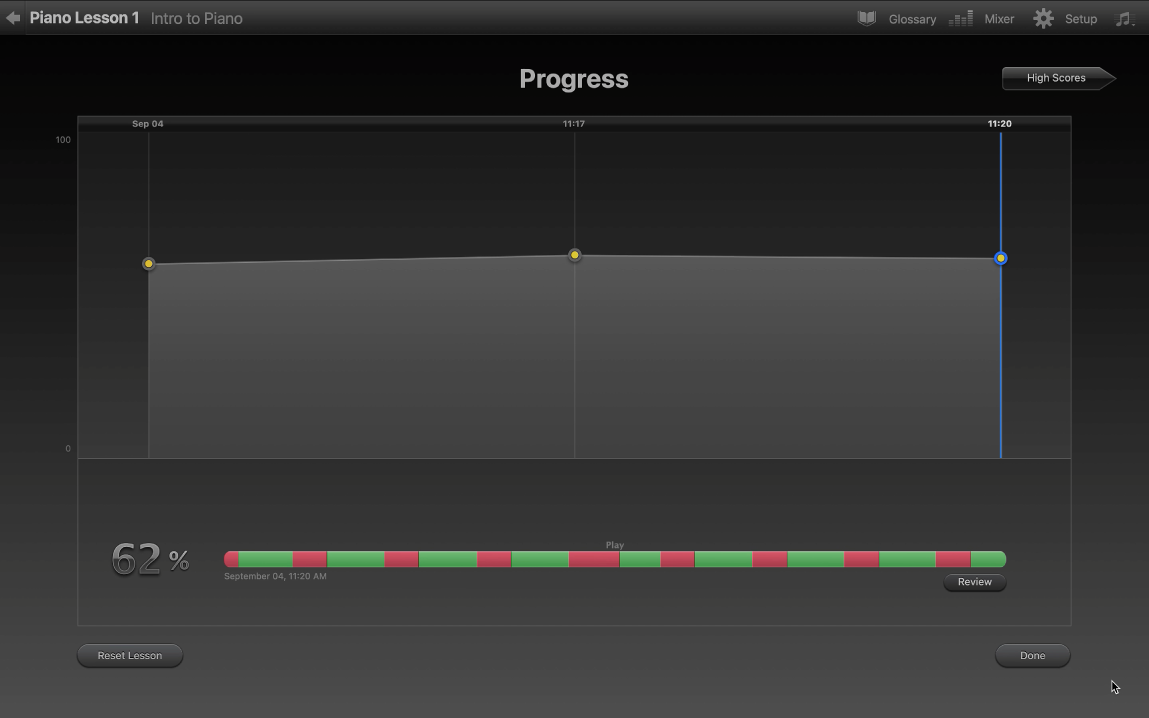
Bấm vào một điểm trên đồ thị để xem thông tin về phần diễn tấu riêng lẻ của bài học.
Để xem một phần diễn tấu riêng lẻ, bấm Xem lại bên dưới thanh cho phần diễn tấu.
Xem điểm số cao nhất của bạn
Trong GarageBand trên máy Mac, trong cửa sổ Tiến trình, bấm Điểm số ở góc phía trên bên trái cảu cửa sổ.
Trong cửa sổ Điểm số cao, các phần diễn tấu hoàn chỉnh có điểm số cao nhất xuất hiện theo hàng, mỗi hàng hiển thị các khu vực lỗi.
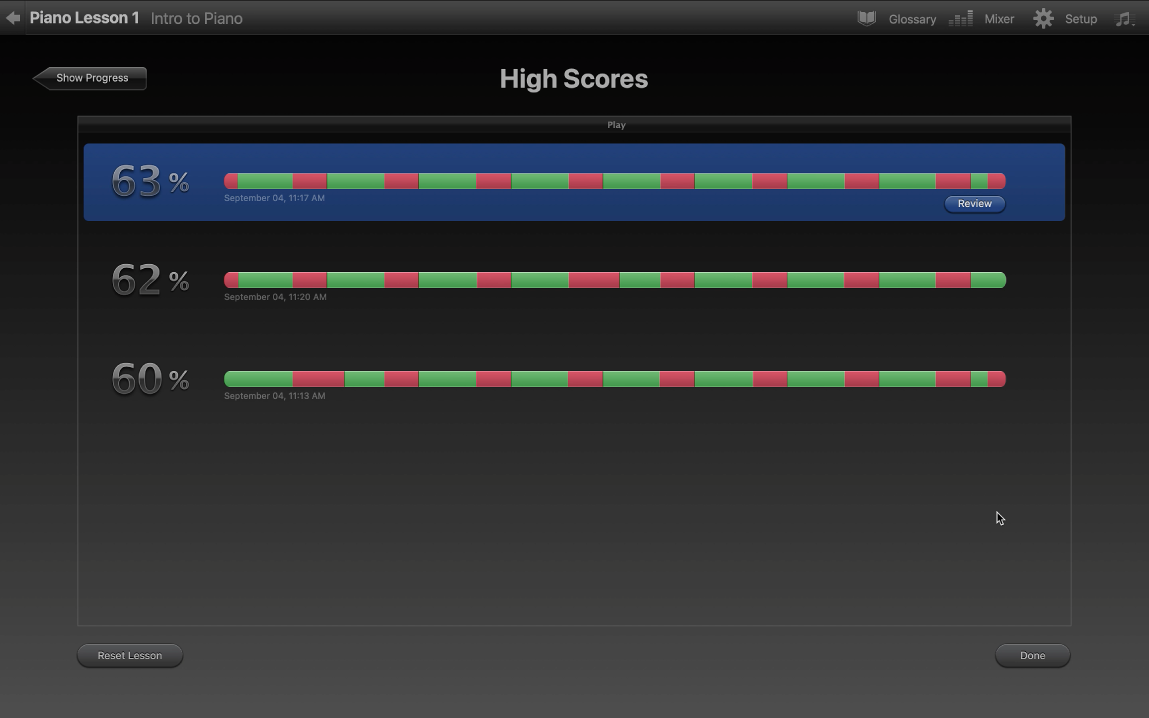
Để xem một phần diễn tấu riêng lẻ, bấm Xem lại bên dưới thanh cho phần diễn tấu.
Trở lại bài học hiện tại
Trong GarageBand trên máy Mac, bấm vào mũi tên bên trái ở góc phía trên bên trái của cửa sổ.

Xóa lịch sử Tôi chơi thế nào cho bài học
Trong GarageBand trên máy Mac, bấm Đặt lại bài học ở góc phía dưới bên trái của cửa sổ Tiến trình hoặc Điểm số cao.